дёҖдёӘиҪ»йҮҸзә§зҪ‘з»ңж··ж·Ҷд»ЈзҗҶпјҢеҹәдәҺ SOCKS5 еҚҸи®®гҖӮеҸӘдё“жіЁдәҺж··ж·ҶпјҢз”ЁжңҖз®ҖеҚ•й«ҳж•Ҳзҡ„ж··ж·Ҷз®—жі•иҫҫеҲ°зӣ®зҡ„пјӣдёҚдјҡж”ҫеӨ§дј иҫ“жөҒйҮҸпјҢдј иҫ“жөҒйҮҸжӣҙе°‘жӣҙеҝ«пјҢеҚ з”Ёиө„жәҗжӣҙе°‘гҖӮ
жіЁж„ҸпјҡLightsocks дёҚж”ҜжҢҒиҮӘе®ҡд№үеҜҶз ҒпјҢзЁӢеәҸдјҡиҮӘеҠЁз”ҹжҲҗи¶…й•ҝй«ҳе®үе…ЁжҖ§еҜҶз ҒпјҢз«ҜеҸЈеҸҜд»ҘиҮӘе®ҡд№үгҖӮ
Lightsocks Linux дёҖй”®и„ҡжң¬пјҡгҖҺеҺҹеҲӣгҖҸGoиҜӯиЁҖиҪ»йҮҸеҢ– зҪ‘з»ңж··ж·Ҷд»ЈзҗҶе·Ҙе…· вҖ”вҖ” Lightsocks дёҖй”®и„ҡжң¬
еҪ“еүҚзүҲжң¬пјҡ1.0.1
дё»иҰҒеҠҹиғҪ
- ж”ҜжҢҒ еӨҡжңҚеҠЎеҷЁ(иҙҰеҸ·)з®ЎзҗҶ
- ж”ҜжҢҒ зӣҙиҝһжЁЎејҸгҖҒPACжЁЎејҸгҖҒе…ЁеұҖжЁЎејҸпјҲе’Ң SSR зҡ„зі»з»ҹд»ЈзҗҶи®ҫзҪ®еҠҹиғҪдёҖж ·пјү
- ж”ҜжҢҒ з”ҹжҲҗ/еҜје…Ҙ еҲҶдә«й“ҫжҺҘеҠҹиғҪ
- ж”ҜжҢҒ ејҖжңәеҗҜеҠЁ
- зӯүзӯү
зӣҙиҝһжЁЎејҸиҜҙжҳҺпјҡ
PACжЁЎејҸгҖҒе…ЁеұҖжЁЎејҸеҫҲеӨҡдәәиғҪзҗҶи§ЈжҳҜд»Җд№Ҳж„ҸжҖқпјҢдҪҶжҳҜйғЁеҲҶдәәдёҚжё…жҘҡзӣҙиҝһжЁЎејҸжҳҜд»Җд№Ҳй¬јпјҢжҲ‘е°ұз®ҖеҚ•и§ЈйҮҠдёҖдёӢгҖӮ
дҪ 们зҹҘйҒ“ PACжЁЎејҸе’Ңе…ЁеұҖжЁЎејҸе°ұжҳҜиҪҜ件и®ҫзҪ®дәҶзі»з»ҹд»ЈзҗҶи®ҫзҪ®пјҢ然еҗҺжөҸи§ҲеҷЁдјҡиҜ»еҸ–зі»з»ҹд»ЈзҗҶжЁЎејҸпјҢжҜ”еҰӮи®ҝй—®и°·жӯҢпјҢдјҡеҲӨж–ӯPACеҶ…жҳҜеҗҰжңүи°·жӯҢеҹҹеҗҚпјҢеҰӮжһңжңүе°ұиө°д»ЈзҗҶпјҢеҰӮжһңжІЎжңүе°ұзӣҙиҝһпјҢиҖҢе…ЁеұҖжЁЎејҸеҲҷжҳҜжүҖжңүзҪ‘з«ҷиө°д»ЈзҗҶгҖӮ
иҖҢзӣҙиҝһжЁЎејҸеҲҷд»ЈиЎЁдёҚи®ҫзҪ®зі»з»ҹд»ЈзҗҶжЁЎејҸпјҢйҖүжӢ©еҗҺдјҡеҲқе§ӢеҢ–зі»з»ҹд»ЈзҗҶи®ҫзҪ®гҖӮ然еҗҺе°ұйңҖиҰҒеңЁзӣёеә”иҪҜ件дёӯй…ҚзҪ®д»ЈзҗҶжңҚеҠЎеҷЁ HTTPеҚҸи®® 127.0.0.1 7448(й»ҳи®Ө)пјҢиҝҷж ·зӣёеә”иҪҜ件жүҚдјҡиө°д»ЈзҗҶпјҢдҫӢеҰӮ Chrome жөҸи§ҲеҷЁд»ЈзҗҶз®ЎзҗҶжү©еұ•В SwitchyOmegaпјҲзӮ№еҮ»жҹҘзңӢж–°жүӢдҪҝз”Ёж•ҷзЁӢпјүгҖӮ
жҲӘеӣҫеұ•зӨә
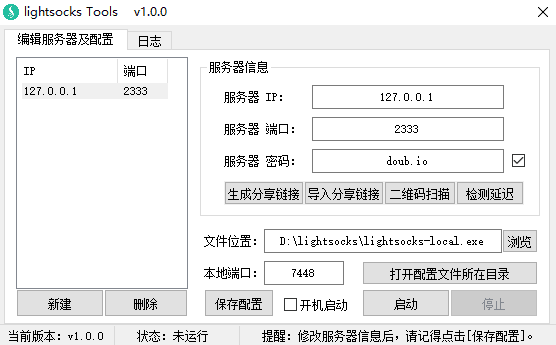
дҪҝз”Ёж–№жі•
жң¬иҪҜ件жҳҜдёҖдёӘиҫ…еҠ©иҪҜ件пјҲеҸҜи§ҶеҢ–UIж“ҚдҪңпјүпјҢд»–ж— жі•зӢ¬з«ӢдҪҝз”ЁпјҢйңҖиҰҒй…ҚеҗҲ Lightsocks Windowsе‘Ҫд»ӨиЎҢзүҲе®ўжҲ·з«ҜдҪҝз”ЁгҖӮ
жүҖд»ҘиҰҒдҪҝз”ЁиҜҘиҪҜ件иҜ·е…ҲдёӢиҪҪ Lightsocks Windowsе‘Ҫд»ӨиЎҢзүҲе®ўжҲ·з«ҜпјҡйҖ—жҜ”дә‘ең°еқҖВ гҖҒGithubең°еқҖпјҲиҜ·йҖүжӢ© lightsocks_X.X.X_windows_386.tar.gzВ жҲ– lightsocks_X.X.X_windows_adm64.tar.gzпјүгҖӮ
- дёӢиҪҪ Lightsocks Windowsе‘Ҫд»ӨиЎҢзүҲе®ўжҲ·з«ҜеҗҺпјҢж”ҫзҪ®еҲ°д»»дҪ•дҪҚзҪ®пјҲи·Ҝеҫ„дёӯдёҚиғҪеҢ…еҗ«дёӯж–Үе’Ңз©әж јпјҢеҗҰеҲҷPACеӨұж•Ҳпјү
- дёӢиҪҪ Lightsocks Tools е®ўжҲ·з«Ҝж–Ү件пјҢж”ҫзҪ®еҲ°д»»дҪ•дҪҚзҪ®пјҲе»әи®®е’Ң е‘Ҫд»ӨиЎҢзүҲе®ўжҲ·з«Ҝж”ҫеңЁдёҖиө·пјүпјҢ并иҝҗиЎҢиҪҜ件гҖӮ
- иҝҗиЎҢиҪҜ件еҗҺеЎ«еҶҷ Lightsocks иҙҰеҸ·жҲ–иҖ…еҜје…Ҙ Lightsocks еҲҶдә«й“ҫжҺҘпјҢ并зӮ№еҮ» жөҸи§Ҳ жҢүй’®пјҢйҖүжӢ©е‘Ҫд»ӨиЎҢзүҲе®ўжҲ·з«Ҝж–Ү件пјҲжӢ–жӢҪж–Ү件еҲ°иҪҜ件зӘ—еҸЈдёӯпјүгҖӮ
- зӮ№еҮ» еҗҜеҠЁ жҢүй’®пјҲжҲ–иҖ…еҸій”®жүҳзӣҳиҸңеҚ• - еҗҜеҠЁпјү
- ж №жҚ®йңҖжұӮеңЁ жүҳзӣҳиҸңеҚ• - д»ЈзҗҶжЁЎејҸ дёӯеҸҜд»ҘйҖүжӢ© зӣҙиҝһжЁЎејҸпјҲй»ҳи®ӨпјүгҖҒPACжЁЎејҸгҖҒе…ЁеұҖжЁЎејҸгҖӮ
ж— жі•дҪҝз”ЁпјҹиҜ·е…ҲдҪҝз”Ё [иҙҰеҸ·иҮӘжЈҖ] еҠҹиғҪжЈҖжөӢиҙҰеҸ·жҳҜеҗҰеҸҜз”ЁпјҢеҰӮжһңжҸҗзӨәеҸҜз”ЁпјҢйӮЈд№ҲиҜ·жЈҖжҹҘзі»з»ҹд»ЈзҗҶи®ҫзҪ®жҳҜеҗҰжӯЈеёёпјҒ
дёӢиҪҪең°еқҖ
и“қеҘҸдә‘еӨҮз”ЁдёӢиҪҪ [JPG.DOG]
жӣҙж–°еҶ…е®№
2018е№ҙ03жңҲ14ж—ҘпјҢзүҲжң¬ v1.0.1
1. дҝ®еӨҚ ејҖжңәеҗҜеҠЁеҗҺпјҢжІЎжңүиҮӘеҠЁеҗҜеҠЁд»ЈзҗҶзҡ„й—®йўҳгҖӮ
2018е№ҙ03жңҲ12ж—ҘпјҢзүҲжң¬ v1.0.0
1. еҸ‘еёғ жӯЈејҸзүҲжң¬гҖӮ
вҖ”вҖ” е·ІзҹҘBUGпјҡж—Ҙеҝ—дёӯеҸҜиғҪйғЁеҲҶдёӯж–ҮдјҡеҮәзҺ°д№ұз ҒпјҢеҪұе“Қе°ҸпјҢеҗҺз»ӯжӣҙж–°дјҡдҝ®еӨҚгҖӮ
жіЁж„ҸдәӢйЎ№
- иҜҘиҪҜ件仅ж”ҜжҢҒ Windows зі»з»ҹпјҢиҮідәҺ Linux е’Ң Mac з”ЁжҲ·...пјҲ
 е•Ұе•Ұе•Ұ~пјү
е•Ұе•Ұе•Ұ~пјү - Windows 7 еҸҠд»ҘеҗҺзҡ„зі»з»ҹеҰӮж— жі•дҪҝз”ЁйғЁеҲҶеҠҹиғҪпјҢиҜ·В [д»Ҙз®ЎзҗҶе‘ҳиә«д»ҪиҝҗиЎҢ]гҖӮ
- иҜҘиҪҜ件з”ұВ EиҜӯиЁҖВ зј–еҶҷ(йҮҚжӢҫеҲқдёӯе§ҝеҠҝ)пјҢжүҖд»ҘйғЁеҲҶжқҖжҜ’иҪҜ件еҸҜиғҪжҠҘжҜ’пјҢжҲ‘еҺҹеҲӣзҡ„иҪҜ件з»қеҜ№жІЎжңүз—…жҜ’пјҒ
е…¶д»–иҜҙжҳҺ
Windows 10 зі»з»ҹдёҚжҳҫзӨәеҗҜеҠЁ/еҒңжӯў/иҙҰеҸ·иҮӘжЈҖзӯүйҖҡзҹҘдҝЎжҒҜ
иҝҷдёӘй—®йўҳдёҖиҲ¬жҳҜеӣ дёә Windows 10 зі»з»ҹзҡ„йҖҡзҹҘиў«е…ій—ӯеҜјиҮҙзҡ„пјҢиҜ·еҺ»жҺ§еҲ¶йқўжқҝ - йҖҡзҹҘе’Ңж“ҚдҪң - ејҖеҗҜ иҺ·еҸ–жқҘиҮӘеә”з”Ёе’Ңе…¶д»–еҸ‘йҖҒиҖ…зҡ„йҖҡзҹҘ гҖӮ
жҮ’еҫ—жҲӘеӣҫпјҢеӣҫзүҮз”Ёзҡ„жҳҜ Brook Tools ж–Үз« йҮҢзҡ„пјҢдёҚиҰҒеңЁж„Ҹ~
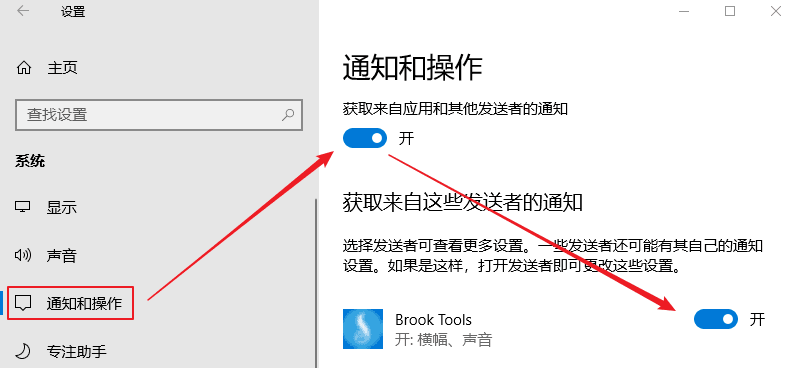
жңүй—®йўҳжҲ–иҖ…еҸҚйҰҲBUGпјҲйңҖжҸҗдҫӣеҸҜеӨҚзҺ°жӯҘйӘӨпјүиҜ·еңЁдёӢйқўз•ҷиЁҖпјҒ
иҪ¬иҪҪиҜ·и¶…й“ҫжҺҘжіЁжҳҺпјҡйҖ—жҜ”ж №жҚ®ең° » гҖҺеҺҹеҲӣгҖҸжӣҙж–№дҫҝзҡ„Windowsзі»з»ҹ Lightsocks е®ўжҲ·з«Ҝ вҖ”вҖ” Lightsocks Tools
иҙЈд»»еЈ°жҳҺпјҡжң¬з«ҷдёҖеҲҮиө„жәҗд»…з”ЁдҪңдәӨжөҒеӯҰд№ пјҢиҜ·еӢҝз”ЁдҪңе•ҶдёҡжҲ–иҝқжі•иЎҢдёәпјҒеҰӮйҖ жҲҗд»»дҪ•еҗҺжһңпјҢжң¬з«ҷжҰӮдёҚиҙҹиҙЈпјҒ


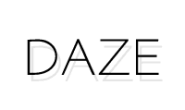



зӣҙиҝһжЁЎејҸд»ЈиЎЁдёҚи®ҫзҪ®зі»з»ҹд»ЈзҗҶи®ҫзҪ®пјҲзӣёеҪ“дәҺеҲқе§ӢеҢ–зі»з»ҹд»ЈзҗҶи®ҫзҪ®пјүпјҢдҪ йңҖиҰҒжөҸи§ҲеҷЁжү©еұ•д№Ӣзұ»зҡ„еҺ»з®ЎзҗҶд»ЈзҗҶпјҢжүҚиғҪи®©жөҸи§ҲеҷЁзҝ»еўҷгҖӮ
зі»з»ҹд»ЈзҗҶи®ҫзҪ®жңүиҜҜжҲ–иҖ…жІЎжңүи®ҫзҪ®пјҹ
иҝҳжҳҜзі»з»ҹд»ЈзҗҶи®ҫзҪ®жӯЈеёёпјҢжөҸи§ҲеҷЁжІЎиө°д»ЈзҗҶпјҢжҲ–иҖ…жөҸи§ҲеҷЁд»ЈзҗҶи®ҫзҪ®жңүй—®йўҳпјҹ
иҜ· TelegramзҫӨз»„(TGдҪҝз”Ёж•ҷзЁӢ)з§ҒиҒҠиҒ”зі»жҲ‘и®Ёи®әи§ЈеҶігҖӮ
еҸӘжңүеңЁејҖжңәиҮӘеҗҜеҠЁзҡ„жғ…еҶөдёӢпјҢжүҚдјҡиҮӘеҠЁ[еҗҜеҠЁ]пјҢе…¶д»–ж—¶еҖҷжүӢеҠЁиҝҗиЎҢе®ўжҲ·з«ҜпјҢйғҪдёҚдјҡиҮӘеҠЁ[еҗҜеҠЁ]гҖӮ